
Úprava dát grafu v Pages na Macu
Dáta v grafe (čísla, dátumy alebo trvanie) môžete kedykoľvek upraviť. Môžete pridať alebo odstrániť celé dátové postupnosti alebo dátové postupnosti upraviť pridaním či vymazaním konkrétnych dát.
Pridanie alebo vymazanie dátovej postupnosti
Kliknite na graf, potom na Upraviť dáta grafu a potom vykonajte jednu z nasledujúcich akcií:
Pridanie postupnosti dát: Kliknite na bunku v novom riadku alebo stĺpci editora dát grafu, zadajte svoje dáta a stlačte kláves Return alebo Tab. Tento postup opakujte, kým nezadáte celú postupnosť dát.
Odstránenie postupnosti dát: Kliknite na pruh riadka alebo stĺpca, ktorý chcete vymazať, kliknite na zobrazenú šípku a potom kliknite na Vymazať riadok alebo Vymazať stĺpec (v závislosti od toho, či ste ako dátové postupnosti vykreslili riadky alebo stĺpce).
Zmena usporiadania dátovej postupnosti: Potiahnutím lišty zmeňte poradie dátovej postupnosti.
Pridanie symbolu meny alebo iného formátovania: Na postrannom paneli Formát
 kliknite na záložku Postupnosť a potom pomocou ovládacích prvkov pridajte menovky hodnoty alebo iné formátovanie.
kliknite na záložku Postupnosť a potom pomocou ovládacích prvkov pridajte menovky hodnoty alebo iné formátovanie.
Zatvorením editora Dáta grafu sa vráťte na graf.
Prepínanie medzi riadkami a stĺpcami ako postupnosťami dát
Keď pridáte graf, Pages preň definuje predvolenú dátovú postupnosť. Vo väčšine prípadov platí, že ak je tabuľka štvorcová alebo ak je jej šírka väčšia než jej výška, predvolenou postupnosťou sú riadky tabuľky. V opačnom prípade sú predvolenou postupnosťou stĺpce. V prípade potreby môžete zmeniť, či sa ako dátové postupnosti majú používať riadky alebo stĺpce.
Kliknite na graf a potom kliknite na tlačidlo Upraviť dáta grafu v blízkosti grafu.
Kliknite na tlačidlo riadka alebo stĺpca v pravom hornom rohu editora Dáta grafu.
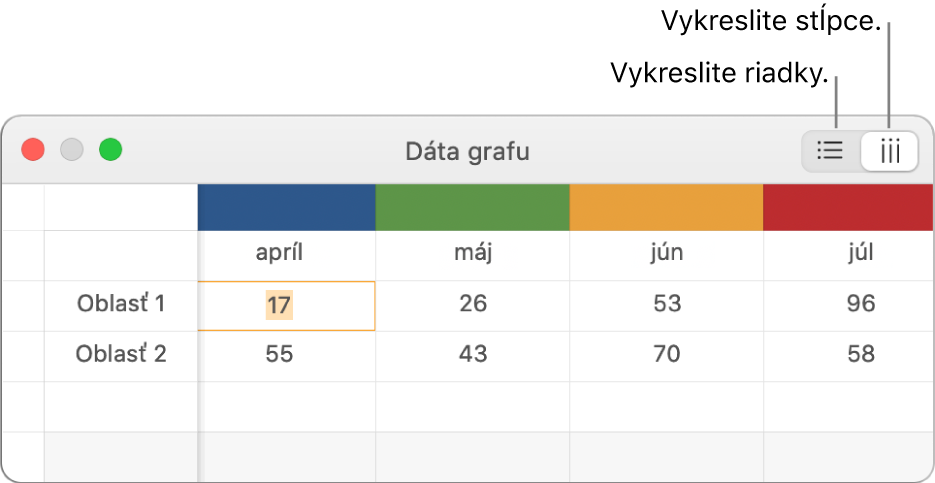
Po dokončení zatvorte editor Dáta grafu.
Zdieľanie osi x pre viaceré hodnoty na osi x v bodovom a bublinovom grafe
Zdieľanie osi x znamená, že na osi x bude vykreslený jeden druh hodnoty a na osi y bude môcť byť vykreslených viac druhov hodnôt. Na niektorých typoch grafov sa predvolene hodnoty na osi X zdieľajú s niekoľkými súbormi hodnôt na osi Y.
Kliknutím označte graf a potom kliknite na tlačidlo Upraviť dáta grafu.
Kliknite na
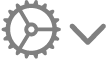 a potom zrušte zaškrtnutie políčka Zdieľať hodnoty X.
a potom zrušte zaškrtnutie políčka Zdieľať hodnoty X.Po dokončení zatvorte editor Dáta grafu.
Informácie o zjednodušovaní grafov
Ak stĺpcový, pruhový, čiarový alebo výsečový graf odkazuje na tabuľku s veľkým množstvom dátových bodov, graf automaticky zobrazuje len reprezentatívnu vzorku každej série s cieľom vylepšiť výkonnosť Pages. Zjednodušením grafu nedôjde k zmene ani odstráneniu dát v tabuľke; zmenia sa len viditeľné dátové body v grafe.
Ak dôjde k zjednodušeniu vašich dát grafu, po kliknutí na Veľká množina dát v záložke Graf na ![]() postrannom paneli Formát sa zobrazí hlásenie.
postrannom paneli Formát sa zobrazí hlásenie.
Ak chcete vidieť v grafe určité dátové body, vytvorte graf z menšej tabuľky alebo z menšieho výberu dát v prípade veľkej tabuľky.
